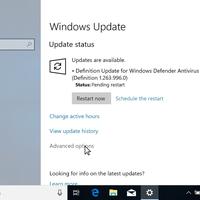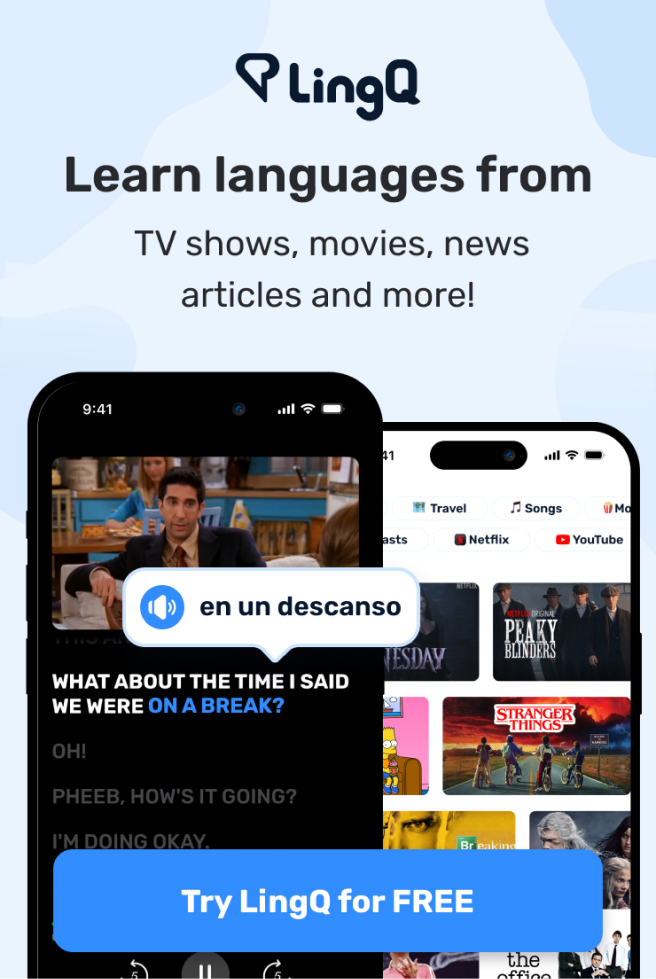Aktualisieren von Windows 10 | HP Computers | HP
||Windows 10|||HP(2)
|||HP||
Αναβάθμιση των Windows 10 | Υπολογιστές HP | HP
Update Windows 10 | HP Computers | HP
Actualización de Windows 10 | Ordenadores HP | HP
Mise à jour de Windows 10 | HP Computers | HP
Aggiornamento di Windows 10 | Computer HP | HP
Windows 10 の更新 | HP コンピューター | HP
"Windows 10" atnaujinimas | HP kompiuteriai | HP
Atualização do Windows 10 | Computadores HP | HP
Обновление Windows 10 | Компьютеры HP | HP
Windows 10'u Yükseltme | HP Bilgisayarlar | HP
Оновлення Windows 10 | Комп'ютери HP | HP
更新 Windows 10 |惠普电脑 |乙肝
Zur Aktualisierung von Windows 10 wählen Sie „Start“, geben „Nach Updates suchen“ ein und wählen dies aus den Ergebnissen aus.
|обновление|||||Пуск|||обновления(1|||||||||
|update|||||||||||||||||
Windows 10 を更新するには、[スタート] を選択し、「更新プログラムの確認」と入力して、結果から選択します。
In „Windows Update“ wählen Sie „Nach Updates suchen“ aus.
|||||поиск|||
「Windows Update」で「更新プログラムの確認」を選択します。
Windows lädt alle verfügbaren Updates automatisch herunter und installiert diese.
|||доступные||||||
||||||||installs|
Windows は、利用可能な更新プログラムを自動的にダウンロードしてインストールします。
Wählen Sie nach Aufforderung „Jetzt neu starten“, um Ihren Computer neu zu starten.
プロンプトが表示されたら、[今すぐ再起動する] を選択してコンピューターを再起動します。
Zum Verwalten der Windows Update-Einstellungen wählen Sie „Erweiterte Optionen“.
|||||||||Расширенные параметры
||||||||advanced|
Windows Update の設定を管理するには、[詳細オプション] を選択します。
Aktivieren Sie die gewünschten Aktualisierungsoptionen,
|||желаемых|опции обновления
|||desired|update options
必要な更新オプションを有効にします。
um andere Microsoft-Produkte bei der Aktualisierung von Windows automatisch zu aktualisieren,
||||||update|||||update
Windows の更新時に他の Microsoft 製品を自動的に更新するには、
oder um Updates herunterzuladen, wenn eine Verbindung zu einem Dienst mit einem begrenzten Datentarif oder einer getakteten Verbindung besteht.
|||скачать обновления||||||||||тарифом на данные|||ограниченной||
||updates|download|||||||||limited|data plan|||metered||
または、限られたデータ プランまたは従量制接続でサービスに接続しているときに更新をダウンロードします。
Aktivieren Sie die Option „Updatebenachrichtigungen“, um eine Windows-Benachrichtigung zu erhalten,
||||Уведомления об||||уведомление||
||||update notifications|||Windows|notification||
「更新通知」オプションを有効にして、Windows 通知を受け取ります
wenn Ihr PC einen Neustart erfordert, um das Update abzuschließen.
||компьютер|||||||
||||restart|||||
更新を完了するために PC の再起動が必要な場合。